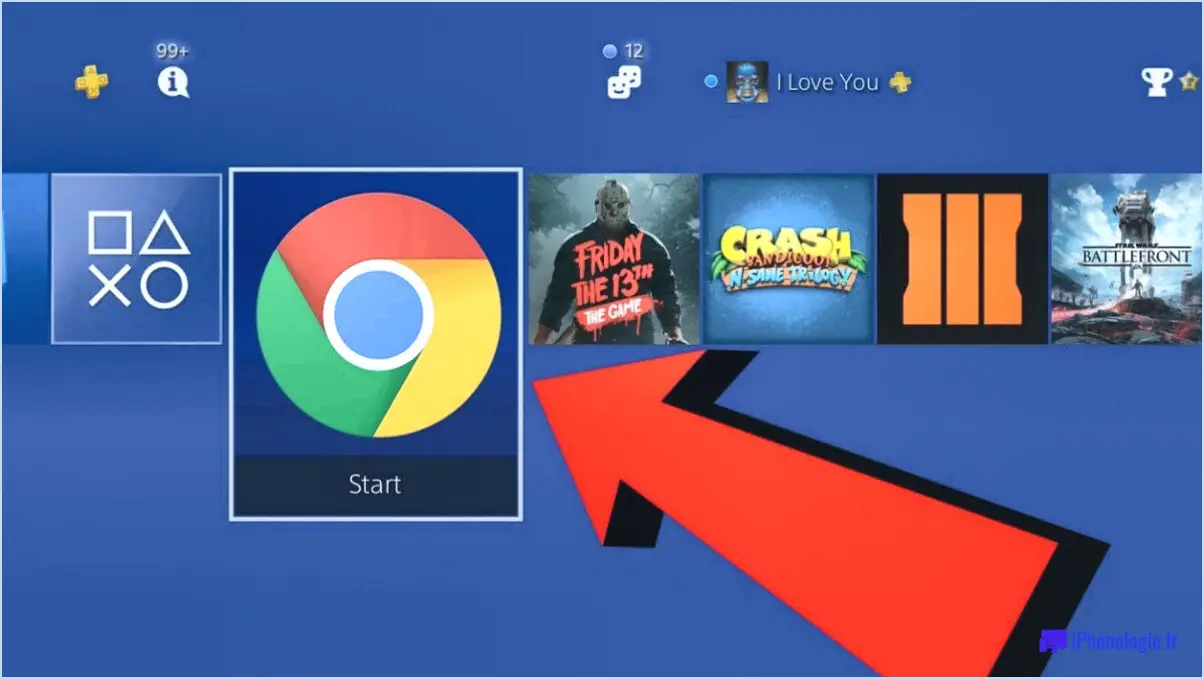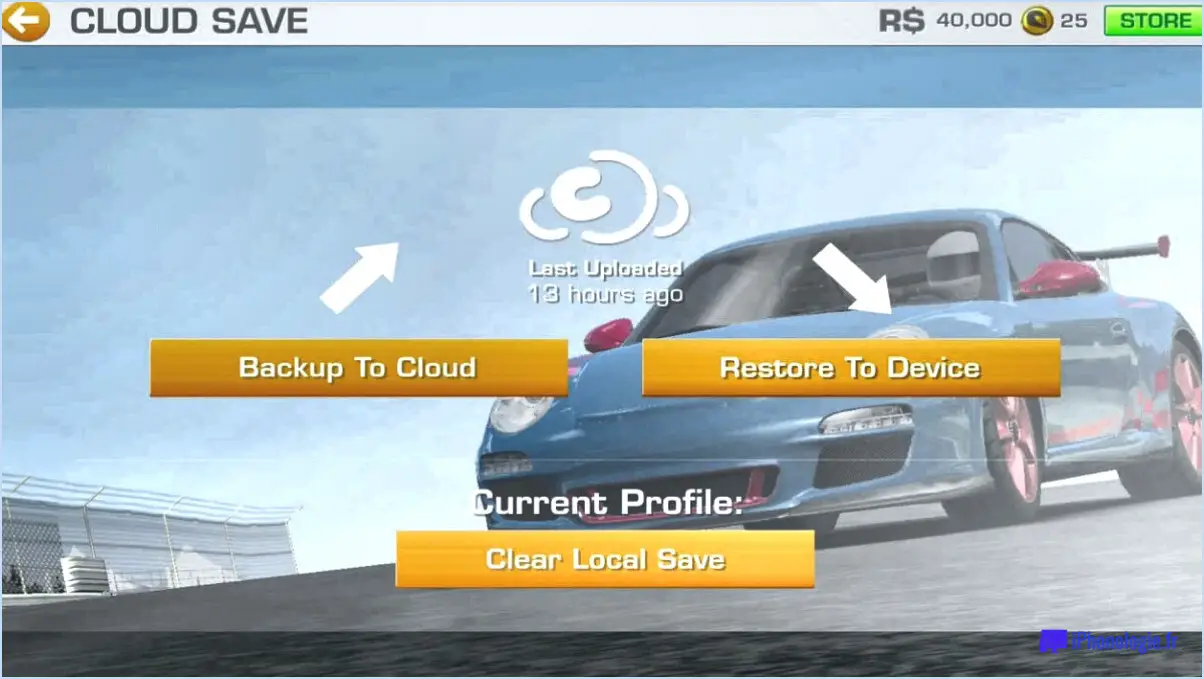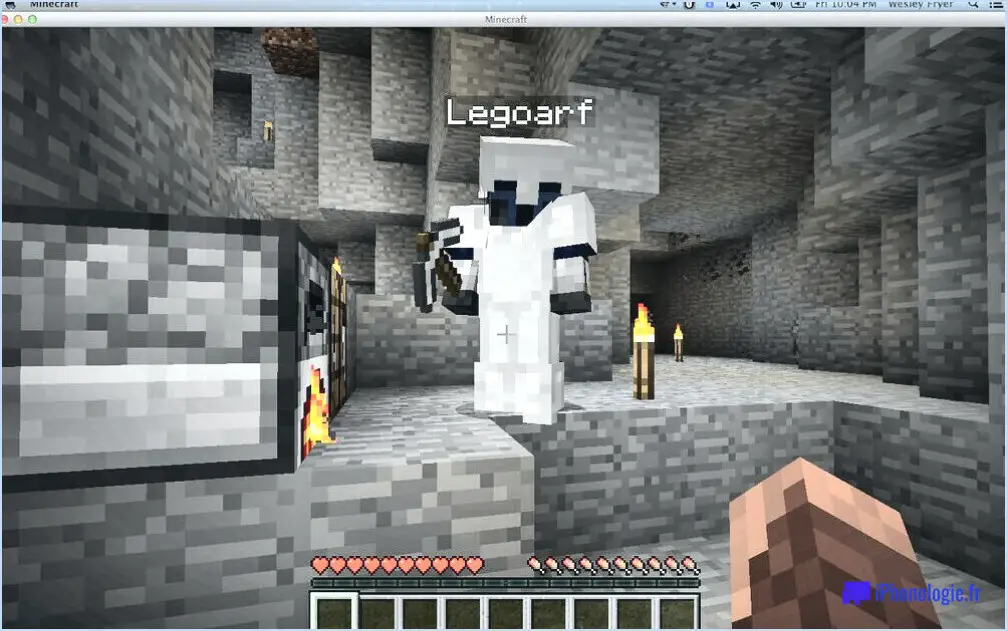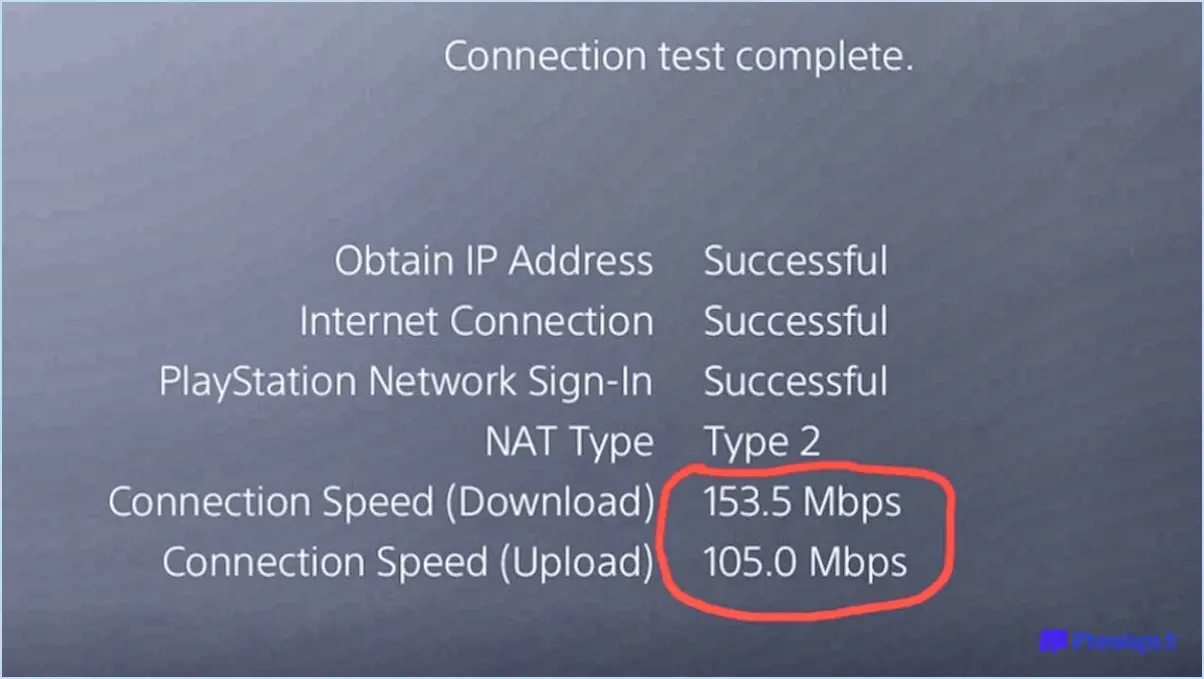Comment configurer le casque sur ps4?

La configuration d'un casque sur votre PS4 est un processus simple qui nécessite quelques étapes simples. Voici comment configurer votre casque :
- Connectez votre casque à votre manette PS4 : Assurez-vous que votre casque est branché sur la manette de la PS4. Cela peut se faire à l'aide de la prise 3,5 mm ou du port USB, selon le type de casque que vous avez. Une fois qu'il est connecté, allumez votre contrôleur.
- Accédez aux paramètres de la PS4 : Depuis l'écran d'accueil, sélectionnez l'icône Paramètres située dans le menu supérieur.
- Sélectionnez Devices (Appareils) : Faites défiler vers le bas et sélectionnez l'option Appareils dans le menu Paramètres.
- Choisissez Audio Devices (Appareils audio) : Sous l'option Appareils, sélectionnez Appareils audio.
- Sélectionnez Output Device (Dispositif de sortie) : Choisissez l'option Périphérique de sortie et sélectionnez Casque connecté. Cela permettra à votre PS4 d'émettre de l'audio par l'intermédiaire de votre casque.
- Régler le volume : Si vous avez besoin de régler le volume, vous pouvez le faire en sélectionnant l'option Contrôle du volume située sous le périphérique de sortie. Ici, vous pouvez augmenter ou diminuer le niveau de volume selon vos préférences.
- Réglez les basses et les aigus : Si votre casque est équipé d'un égaliseur intégré, vous pouvez régler les niveaux de basses et d'aigus à votre convenance. Pour ce faire, sélectionnez l'option Ajuster le niveau du microphone sous Périphériques audio.
Voilà, c'est fait ! Votre casque est maintenant configuré et prêt à être utilisé avec votre PS4. N'oubliez pas de régler les niveaux de volume, de basses et d'aigus selon vos préférences. Bon jeu !
Quels sont les écouteurs que l'on peut utiliser pour la PS4?
Pour la PS4, vous avez le choix entre plusieurs options de casques. Les casques les plus populaires et les plus fiables pour la PS4 sont le casque stéréo Sony PS4, le casque sans fil Sony PS4 et le casque de jeu Turtle Beach Elite Pro. Le casque stéréo Sony PS4 offre une sortie audio de haute qualité et un microphone intégré pour les jeux en ligne. Le casque sans fil Sony PS4 est un autre excellent choix qui offre une connectivité sans fil et des capacités de réduction du bruit. Le casque de jeu Turtle Beach Elite Pro est une option haut de gamme qui offre une qualité sonore, une durabilité et un confort inégalés. Tous ces casques ont été spécialement conçus pour fonctionner avec la PlayStation 4 et offrir une expérience de jeu immersive.
Pourquoi mon micro ne fonctionne-t-il pas sur ma manette PS4?
Si votre micro ne fonctionne pas sur votre manette PS4, il peut y avoir plusieurs raisons. Tout d'abord, le micro lui-même peut être cassé. Il se peut également que l'entrée micro de votre manette ne soit pas activée. Pour résoudre ce problème, accédez à Paramètres > Appareils > Périphériques audio et assurez-vous que le paramètre Microphone (DualShock 4) est activé. Si c'est le cas, essayez de redémarrer votre PS4 et de vérifier vos connexions. En outre, assurez-vous que votre manette est chargée et qu'elle se trouve à portée de votre PS4.
Comment utiliser mon micro USB avec un casque?
Pour utiliser votre micro USB avec un casque, vous avez quelques options. La méthode la plus simple consiste à utiliser l'application "Audio" de Windows 10. Dans l'application, naviguez jusqu'à l'onglet "Microphones" et choisissez votre micro USB. Cliquez sur le bouton "Paramètres" et réglez le niveau d'entrée à 50 %. Appuyez sur le bouton "Enregistrer" pour commencer l'enregistrement.
Vous pouvez également utiliser une application audio tierce. Pour ce faire, vous devez installer et configurer l'application pour qu'elle reconnaisse votre micro USB et votre casque. Parmi les options tierces les plus populaires, citons Audacity, Adobe Audition et GarageBand pour Mac.
N'oubliez pas d'ajuster les paramètres afin de garantir la meilleure qualité audio pour vos enregistrements.
Tous les casques de jeu fonctionnent-ils avec la PS4?
La compatibilité des casques de jeu avec la PS4 varie. Si certains casques de jeu fonctionnent avec la PS4, d'autres peuvent ne pas fonctionner. La compatibilité dépend du type de casque de jeu et de ses options de connectivité. Certains casques se connectent à la PS4 via USB, tandis que d'autres se connectent à l'aide d'une prise jack 3,5 mm. Il est essentiel de vérifier la compatibilité du casque de jeu avant de l'acheter. La PS4 est compatible avec les casques prenant en charge l'USB ou la prise jack 3,5 mm.
Puis-je utiliser des AirPods avec la PS4?
Oui, les AirPods peuvent être utilisés avec la PS4. Pour connecter vos AirPods à votre PS4, suivez les étapes suivantes :
- Assurez-vous que vos AirPods sont complètement chargés.
- Activez le Bluetooth sur votre PS4 en allant dans "Paramètres" > "Appareils" > "Périphériques Bluetooth".
- Mettez vos AirPods en mode d'appairage en appuyant sur le bouton situé au dos de l'étui et en le maintenant enfoncé jusqu'à ce que la lumière LED clignote en blanc.
- Sur votre PS4, sélectionnez "Casque sans fil" dans la liste des périphériques disponibles.
- Suivez les instructions à l'écran pour terminer le processus d'appairage.
Une fois que vos AirPods sont connectés à votre PS4, vous pouvez les utiliser pour écouter le son des jeux, discuter avec d'autres joueurs ou regarder des films et des vidéos. Gardez à l'esprit que le microphone de vos AirPods peut ne pas fonctionner avec votre PS4, il se peut donc que vous deviez utiliser un microphone séparé si vous souhaitez discuter avec d'autres joueurs.
Dans l'ensemble, l'utilisation des AirPods avec la PS4 est un processus simple qui peut améliorer votre expérience de jeu. Veillez simplement à suivre les étapes ci-dessus pour commencer.
Pourquoi mes amis ne m'entendent-ils pas sur la PS4?
Si vos amis ne vous entendent pas sur la PS4, il peut y avoir plusieurs raisons à cela. Tout d'abord, il se peut que votre microphone soit désactivé. Pour le vérifier, allez dans Paramètres > Son et écran > Paramètres de sortie audio, et assurez-vous que la case Muet sous Microphone n'est pas cochée. Il est également possible que les paramètres sonores de votre jeu soient trop bas. Pour régler les paramètres sonores d'un jeu, allez dans Paramètres > Jeux > Périphériques audio. Vous pouvez également essayer de réinitialiser votre manette PS4 ou de connecter un autre microphone pour voir si le problème vient de votre équipement.
La PS4 est-elle équipée de la technologie Bluetooth?
Oui, la PS4 est dotée de capacités Bluetooth. Cette fonction vous permet de connecter des appareils sans fil à votre console PS4, tels que des manettes de jeu, des casques et d'autres accessoires compatibles. La connectivité Bluetooth de la PS4 offre commodité et flexibilité aux joueurs, en leur permettant de jouer sans fil, sans avoir besoin de cordons ou de câbles supplémentaires. Grâce à la fonctionnalité Bluetooth, vous pouvez facilement connecter et utiliser divers appareils compatibles avec votre console PS4, améliorant ainsi votre expérience de jeu. Veuillez noter que tous les appareils Bluetooth ne sont pas forcément compatibles avec la PS4, il est donc important de vérifier la compatibilité de l'appareil avant d'essayer de le connecter.
Comment faire fonctionner mon USB 2.0 sur ma PS4?
Si vous avez des difficultés à faire fonctionner votre USB 2.0 sur votre PS4, vous pouvez essayer plusieurs choses. Voici quelques étapes à suivre :
- Vérifiez le câble USB - Assurez-vous que le câble est correctement branché à la fois sur la PS4 et sur le port USB 2.0 de votre ordinateur.
- Branchez sur une autre source d'alimentation - Essayez de brancher la PS4 sur une autre source d'alimentation, comme une multiprise ou une prise murale.
- Remplacer le port USB 2.0 - Si les étapes ci-dessus ne fonctionnent pas, il est possible que le port USB 2.0 de votre PS4 soit endommagé ou fonctionne mal. Vous pouvez essayer de le remplacer pour voir si cela résout le problème.
En suivant ces étapes, vous pouvez dépanner et, espérons-le, résoudre le problème du port USB 2.0 de votre PS4.
A quoi sert le port AUX de la PS4?
Le port AUX de la PS4 sert de point de connexion pour diverses interfaces audio et vidéo. Ce port prend en charge différentes connexions telles que HDMI, Component et S-Video, ce qui le rend polyvalent pour diverses configurations multimédias. Il permet aux utilisateurs de connecter des appareils externes tels que des haut-parleurs, des amplificateurs et d'autres unités d'affichage. Le port AUX est généralement situé à l'arrière de la console et permet aux utilisateurs d'étendre les fonctionnalités de la PS4 au-delà du jeu.